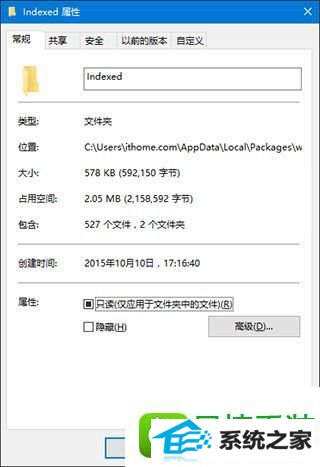系统
- 综合
发布时间:2019年11月07日 17时20分52秒作者:黑鲨系统官网来源:http://www.win7qjb.cn
有关win10系统搜索功能失效的操作方法想必大家有所耳闻。但是能够对win10系统搜索功能失效进行实际操作的人却不多。其实解决win10系统搜索功能失效的问题也不是难事,小编这里提示两点: 按win+R打开运行,输入下面的路径回车: 在打开的文件夹中右键单击indexed目录——属性,点击“高级”。;掌握这些就够了。如果还想了解更多详细内容,可继续学习下面关于win10系统搜索功能失效的操作方法的介绍。
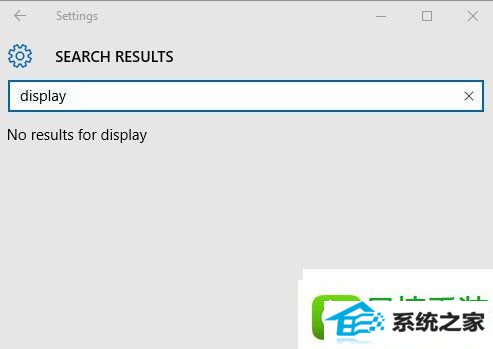
如果遇到类似的问题,此时可参考下面的方法解决。
按win+R打开运行,输入下面的路径回车:
%LocalAppdata%packageswindows.immersivecontrolpanel_cw5n1h2txyewyLocalstate
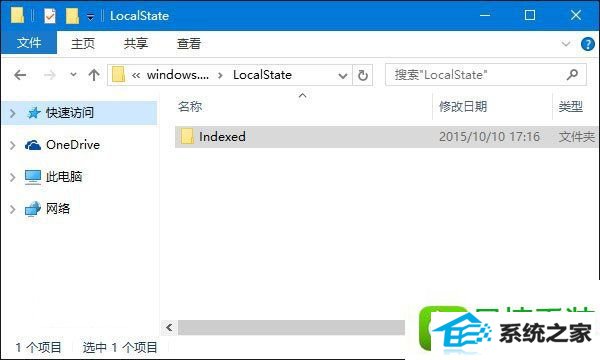
在打开的文件夹中右键单击indexed目录——属性,点击“高级”。
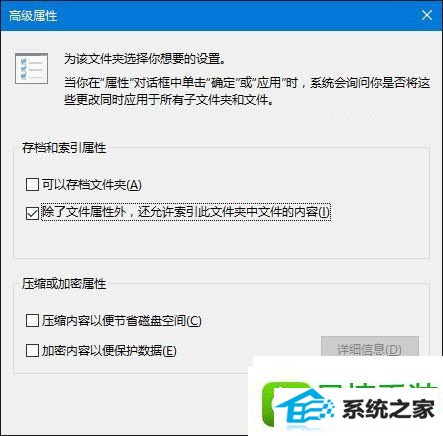
如下图所示,取消勾选“除了文件属性外,还允许索引此文件夹中文件的内容”,之后再重新勾选。等待系统重新建立好索引后就可以正常搜索系统设置了。建立索引需要一些时间。